Étapes pour configurer la mémoire virtuelle dans Win7
La relation entre la mémoire virtuelle et la mémoire physique. Lorsque l'espace mémoire physique de l'ordinateur n'est pas suffisant, le système d'exploitation alloue automatiquement un espace de l'espace disque dur à utiliser comme mémoire. mémoire physique et mémoire physique de sauvegarde, alors comment configurer la mémoire virtuelle win7 dans le système win7 ? Jetons un coup d'œil au didacticiel de l'éditeur sur la configuration de la mémoire virtuelle Win7.
Lorsque le programme est en cours d'exécution, il sera complètement chargé dans la mémoire puis réellement exécuté. Cependant, lorsque la mémoire requise pour le chargement du programme est supérieure à la mémoire physique réelle, la mémoire virtuelle est nécessaire pour charger l'intégralité du programme. pour terminer le processus d'exécution. Alors, comment définir la mémoire virtuelle du système Win7 ? Certains novices disent ne pas savoir comment faire. Maintenant, l'éditeur va vous expliquer comment configurer la mémoire virtuelle dans Win7.
Comment configurer la mémoire virtuelle dans Win7Tutoriel image et texte
Cliquez d'abord sur le bouton du menu Démarrer et pointez la souris sur "Poste de travail". Ensuite, faites un clic droit sur la souris et sélectionnez "Propriétés" dans le menu contextuel

Définir la mémoire virtuelle Figure-1
Dans la fenêtre d'informations système, cliquez sur "Paramètres système avancés" à gauche
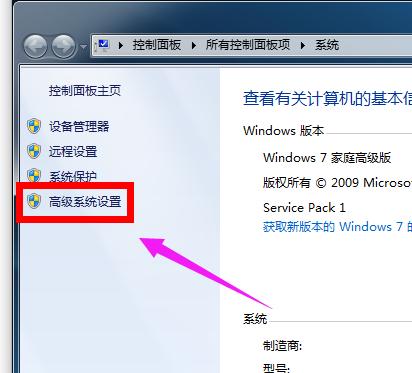
win7 Figure-2
Dans la fenêtre des propriétés du système, sélectionnez l'option "Avancé" et cliquez sur le bouton "Paramètres" sous Performance
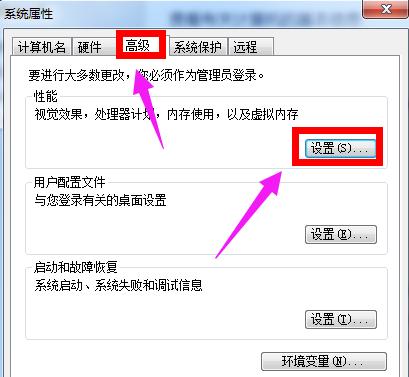
win7 Figure-3
Sélectionnez dans le Fenêtre « Propriétés de performances », option « Avancé », puis cliquez sur « Modifier » ci-dessous

Mémoire virtuelle Figure-4
Vous pouvez définir la taille de la mémoire virtuelle. Décochez d'abord la petite coche devant "Gérer automatiquement la taille du fichier d'échange pour tous les lecteurs", puis sélectionnez "Taille personnalisée"

Mémoire virtuelle Figure-5
Recommandation : Lors de la définition de la taille de la mémoire virtuelle , Plus gros n'est pas mieux. Il doit être défini en fonction de notre mémoire physique réelle. Définissez à la fois la taille initiale et la valeur maximale sur 1 à 2 fois votre mémoire physique. Par exemple, 1 Go est défini sur 2 048 Mo (1 Go de mémoire équivaut à 2 fois), 2 Go est défini sur 3 072 à 4 096 Mo (la mémoire 2 Go est de 1,5 à 2 fois). , 3G est réglé sur 3072-4608 Mo (la mémoire 3G est de 1 à 1,5 fois), la mémoire 4G est d'abord réglée sur 4096 (1 fois la 4G ne suffit pas, puis ajoutez-en plus si votre mémoire physique est inférieure à 2G ou 2G). il est recommandé de mettre à niveau votre mémoire physique (la taille initiale doit être cohérente avec la valeur maximale définie).
Une fois la saisie terminée, cliquez sur "Paramètres"

win7 Figure-6
Une fois le réglage terminé, vous pouvez voir que la taille de la mémoire virtuelle sur le lecteur C a été modifiée par celle définie taille, cliquez ci-dessous sur "OK"

Diagramme de mémoire virtuelle-7
Ensuite, le système vous demandera de redémarrer l'ordinateur pour que les modifications prennent effet, cliquez à nouveau sur "OK".

Diagramme de mémoire virtuelle-8
Cliquez sur "OK" jusqu'au bout.
Le système rappellera encore une fois qu'"il faut le démarrer immédiatement pour prendre effet". Choisissez « Redémarrer maintenant ou redémarrer plus tard » en fonction de vos propres besoins

Diagramme de mémoire virtuelle-9
Ce qui précède est le processus de configuration de la mémoire virtuelle Win7. Des didacticiels plus intéressants sont en "Un clic". Redémarrer pour les débutants "Installer le système" site officiel. Vérifiez avant de restaurer.
Ce qui précède est le contenu détaillé de. pour plus d'informations, suivez d'autres articles connexes sur le site Web de PHP en chinois!

Outils d'IA chauds

Undresser.AI Undress
Application basée sur l'IA pour créer des photos de nu réalistes

AI Clothes Remover
Outil d'IA en ligne pour supprimer les vêtements des photos.

Undress AI Tool
Images de déshabillage gratuites

Clothoff.io
Dissolvant de vêtements AI

AI Hentai Generator
Générez AI Hentai gratuitement.

Article chaud

Outils chauds

Bloc-notes++7.3.1
Éditeur de code facile à utiliser et gratuit

SublimeText3 version chinoise
Version chinoise, très simple à utiliser

Envoyer Studio 13.0.1
Puissant environnement de développement intégré PHP

Dreamweaver CS6
Outils de développement Web visuel

SublimeText3 version Mac
Logiciel d'édition de code au niveau de Dieu (SublimeText3)
 Optimisation importante de la mémoire, que dois-je faire si l'ordinateur passe à une vitesse de mémoire de 16 Go/32 Go et qu'il n'y a aucun changement ?
Jun 18, 2024 pm 06:51 PM
Optimisation importante de la mémoire, que dois-je faire si l'ordinateur passe à une vitesse de mémoire de 16 Go/32 Go et qu'il n'y a aucun changement ?
Jun 18, 2024 pm 06:51 PM
Pour les disques durs mécaniques ou les disques SSD SATA, vous ressentirez l'augmentation de la vitesse d'exécution du logiciel. S'il s'agit d'un disque dur NVME, vous ne la ressentirez peut-être pas. 1. Importez le registre sur le bureau et créez un nouveau document texte, copiez et collez le contenu suivant, enregistrez-le sous 1.reg, puis cliquez avec le bouton droit pour fusionner et redémarrer l'ordinateur. WindowsRegistryEditorVersion5.00[HKEY_LOCAL_MACHINE\SYSTEM\CurrentControlSet\Control\SessionManager\MemoryManagement]"DisablePagingExecutive"=d
 Que dois-je faire si la barre des tâches Win7 n'affiche pas l'icône ? Comment résoudre le problème de disparition de l'icône de la barre des tâches de l'ordinateur ?
Jun 09, 2024 pm 01:49 PM
Que dois-je faire si la barre des tâches Win7 n'affiche pas l'icône ? Comment résoudre le problème de disparition de l'icône de la barre des tâches de l'ordinateur ?
Jun 09, 2024 pm 01:49 PM
Récemment, de nombreux utilisateurs utilisant le système Win7 ont constaté que les icônes de la barre des tâches disparaissaient soudainement, ce qui rend l'opération très gênante et ils ne savent pas comment résoudre le problème. Cet article vous présentera comment résoudre le problème de la disparition de la barre des tâches. icônes dans le système Win7 Bar! Analyse des causes Lorsque vous rencontrez une telle situation, il existe généralement deux situations : l'une est que la barre des tâches de l'ordinateur ne disparaît pas vraiment, mais est simplement masquée, et l'autre est que la barre des tâches disparaît. Méthode 1 : 1. Il existe une situation que vous devez d'abord confirmer, c'est-à-dire que lorsque la souris est placée en bas de l'écran, la barre des tâches s'affichera. Vous pouvez directement cliquer avec la souris sur la barre des tâches et sélectionner "Propriétés". ". 2. Dans la boîte de dialogue qui s'ouvre, cliquez sur & sur l'option "Masquer la barre des tâches".
 Comment effacer toutes les images d'arrière-plan du bureau dans Win7 ? Conseils pour supprimer les images d'arrière-plan personnalisées dans Win7 ?
Jun 02, 2024 am 09:01 AM
Comment effacer toutes les images d'arrière-plan du bureau dans Win7 ? Conseils pour supprimer les images d'arrière-plan personnalisées dans Win7 ?
Jun 02, 2024 am 09:01 AM
Dans le système Win7, de nombreux utilisateurs souhaitent supprimer les images d'arrière-plan personnalisées du bureau, mais ne savent pas comment les supprimer. Cet article vous montrera comment supprimer les images d'arrière-plan personnalisées dans le système Win7. 1. Tout d'abord, ouvrez l'interface du panneau de configuration du système Win7 et cliquez pour entrer les paramètres « Apparence et personnalisation » ; 2. Ensuite, dans l'interface ouverte, cliquez sur le paramètre « Modifier l'arrière-plan du bureau » 3. Ensuite, cliquez ci-dessous « ; Option « Arrière-plan du bureau » ; 4. Sélectionnez ensuite Tout sélectionner, puis cliquez sur Tout effacer. Bien sûr, vous pouvez également l'utiliser sous « Personnaliser », cliquez avec le bouton droit sur le thème que vous souhaitez supprimer, puis cliquez sur &q dans le menu contextuel.
 Des sources affirment que Samsung Electronics et SK Hynix commercialiseront de la mémoire mobile empilée après 2026
Sep 03, 2024 pm 02:15 PM
Des sources affirment que Samsung Electronics et SK Hynix commercialiseront de la mémoire mobile empilée après 2026
Sep 03, 2024 pm 02:15 PM
Selon des informations publiées sur ce site Web le 3 septembre, le média coréen etnews a rapporté hier (heure locale) que les produits de mémoire mobile à structure empilée « de type HBM » de Samsung Electronics et SK Hynix seraient commercialisés après 2026. Des sources ont indiqué que les deux géants coréens de la mémoire considèrent la mémoire mobile empilée comme une source importante de revenus futurs et prévoient d'étendre la « mémoire de type HBM » aux smartphones, tablettes et ordinateurs portables afin de fournir de la puissance à l'IA finale. Selon des rapports précédents sur ce site, le produit de Samsung Electronics s'appelle LPWide I/O memory, et SK Hynix appelle cette technologie VFO. Les deux sociétés ont utilisé à peu près la même voie technique, à savoir combiner emballage en sortance et canaux verticaux. La mémoire LPWide I/O de Samsung Electronics a une largeur de 512 bits.
 Où est la découverte de réseau dans Win7 ? Conseils pour activer la fonction de découverte de réseau dans Win7 ?
Jun 04, 2024 am 09:02 AM
Où est la découverte de réseau dans Win7 ? Conseils pour activer la fonction de découverte de réseau dans Win7 ?
Jun 04, 2024 am 09:02 AM
De nombreux utilisateurs d'ordinateurs savent que la découverte de réseau est un paramètre réseau. Ce paramètre détermine si l'ordinateur peut trouver d'autres ordinateurs et périphériques sur le réseau et s'il peut trouver l'ordinateur lorsque d'autres ordinateurs du réseau sont détectés. Alors, comment activer la découverte de réseau. dans Win7 ? L'installation du disque U de l'ordinateur suivant vous présentera le didacticiel sur la façon d'activer la découverte du réseau dans le système Win7. 1. Tout d'abord, cliquez sur l'icône « Menu Démarrer » sur la barre des tâches du bureau et choisissez d'ouvrir l'interface « Panneau de configuration ». 2. Ensuite, dans l'interface qui s'ouvre, définissez « Afficher par » sur « Catégorie », puis choisissez de saisir « Réseau et Internet ».
 Samsung a annoncé l'achèvement de la vérification de la technologie du processus d'empilement de liaisons hybrides à 16 couches, qui devrait être largement utilisée dans la mémoire HBM4.
Apr 07, 2024 pm 09:19 PM
Samsung a annoncé l'achèvement de la vérification de la technologie du processus d'empilement de liaisons hybrides à 16 couches, qui devrait être largement utilisée dans la mémoire HBM4.
Apr 07, 2024 pm 09:19 PM
Selon le rapport, Dae Woo Kim, directeur de Samsung Electronics, a déclaré que lors de la réunion annuelle 2024 de la Korean Microelectronics and Packaging Society, Samsung Electronics terminerait la vérification de la technologie de mémoire HBM à liaison hybride à 16 couches. Il est rapporté que cette technologie a passé avec succès la vérification technique. Le rapport indique également que cette vérification technique jettera les bases du développement du marché de la mémoire dans les prochaines années. DaeWooKim a déclaré que Samsung Electronics avait réussi à fabriquer une mémoire HBM3 empilée à 16 couches basée sur la technologie de liaison hybride. À l'avenir, la technologie de liaison hybride empilée à 16 couches sera utilisée pour la production en série de mémoire HBM4. ▲ Source de l'image TheElec, comme ci-dessous. Par rapport au processus de liaison existant, la liaison hybride n'a pas besoin d'ajouter de bosses entre les couches de mémoire DRAM, mais connecte directement les couches supérieure et inférieure de cuivre au cuivre.
 Lexar lance le kit de mémoire Ares Wings of War DDR5 7600 16 Go x2 : particules Hynix A-die, 1 299 yuans
May 07, 2024 am 08:13 AM
Lexar lance le kit de mémoire Ares Wings of War DDR5 7600 16 Go x2 : particules Hynix A-die, 1 299 yuans
May 07, 2024 am 08:13 AM
Selon les informations de ce site Web le 6 mai, Lexar a lancé la mémoire d'overclocking DDR57600CL36 de la série Ares Wings of War. L'ensemble de 16 Go x 2 sera disponible en prévente à 00h00 le 7 mai avec un dépôt de 50 yuans, et le prix est de 50 yuans. 1 299 yuans. La mémoire Lexar Wings of War utilise des puces mémoire Hynix A-die, prend en charge Intel XMP3.0 et fournit les deux préréglages d'overclocking suivants : 7600MT/s : CL36-46-46-961.4V8000MT/s : CL38-48-49 -1001.45V En termes de dissipation thermique, cet ensemble de mémoire est équipé d'un gilet de dissipation thermique tout en aluminium de 1,8 mm d'épaisseur et est équipé du tampon de graisse en silicone thermoconducteur exclusif de PMIC. La mémoire utilise 8 perles LED haute luminosité et prend en charge 13 modes d'éclairage RVB.
 Kingbang lance une nouvelle mémoire DDR5 8600, disponible en CAMM2, LPCAMM2 et modèles standards
Jun 08, 2024 pm 01:35 PM
Kingbang lance une nouvelle mémoire DDR5 8600, disponible en CAMM2, LPCAMM2 et modèles standards
Jun 08, 2024 pm 01:35 PM
Selon les informations de ce site le 7 juin, GEIL a lancé sa dernière solution DDR5 au Salon international de l'informatique de Taipei 2024 et a proposé les versions SO-DIMM, CUDIMM, CSODIMM, CAMM2 et LPCAMM2. ▲ Source de l'image : Wccftech Comme le montre l'image, la mémoire CAMM2/LPCAMM2 présentée par Jinbang adopte un design très compact, peut fournir une capacité maximale de 128 Go et une vitesse allant jusqu'à 8533 MT/s. Certains de ces produits peuvent même l'être. stable sur la plateforme AMDAM5 Overclocké à 9000MT/s sans aucun refroidissement auxiliaire. Selon les rapports, la mémoire de la série Polaris RGBDDR5 2024 de Jinbang peut fournir jusqu'à 8 400






